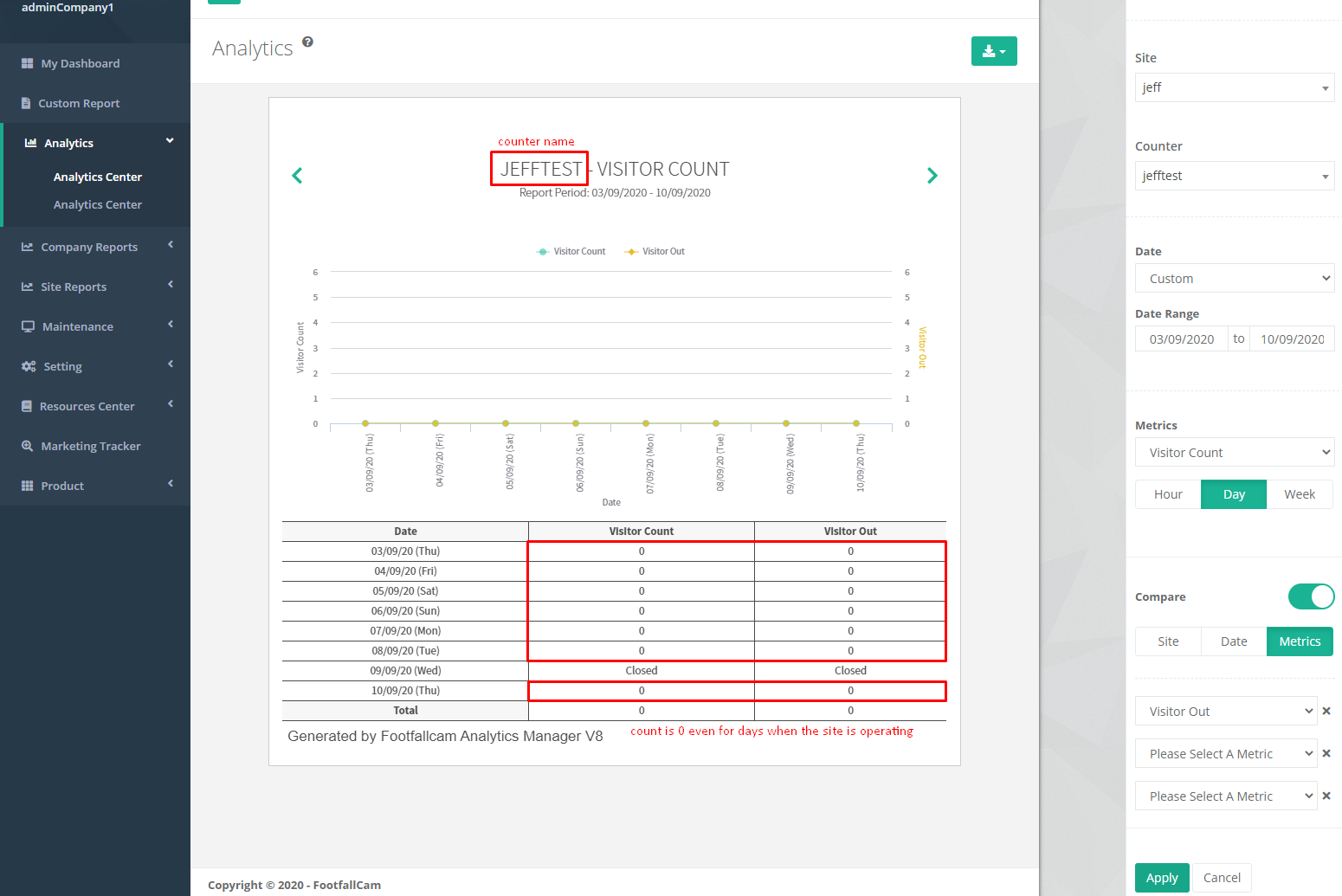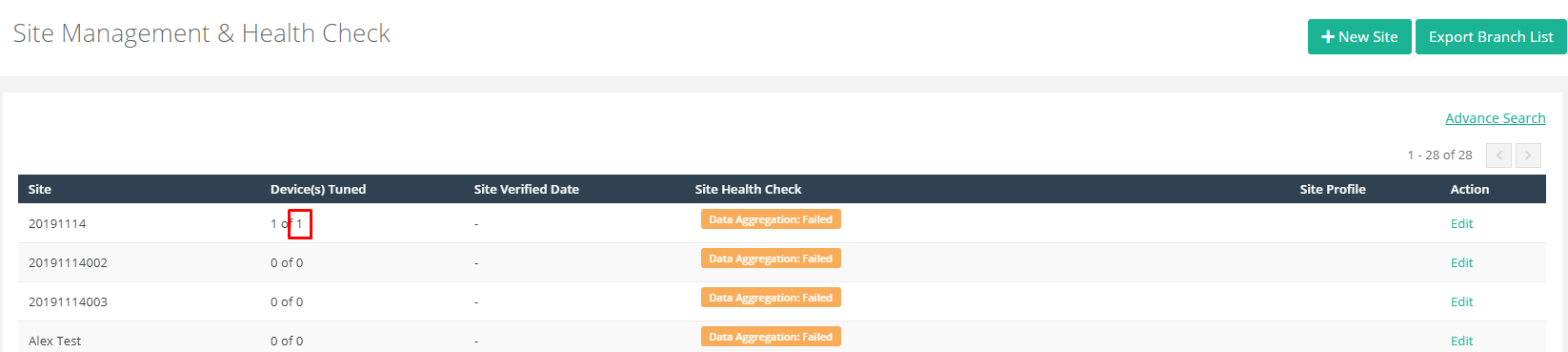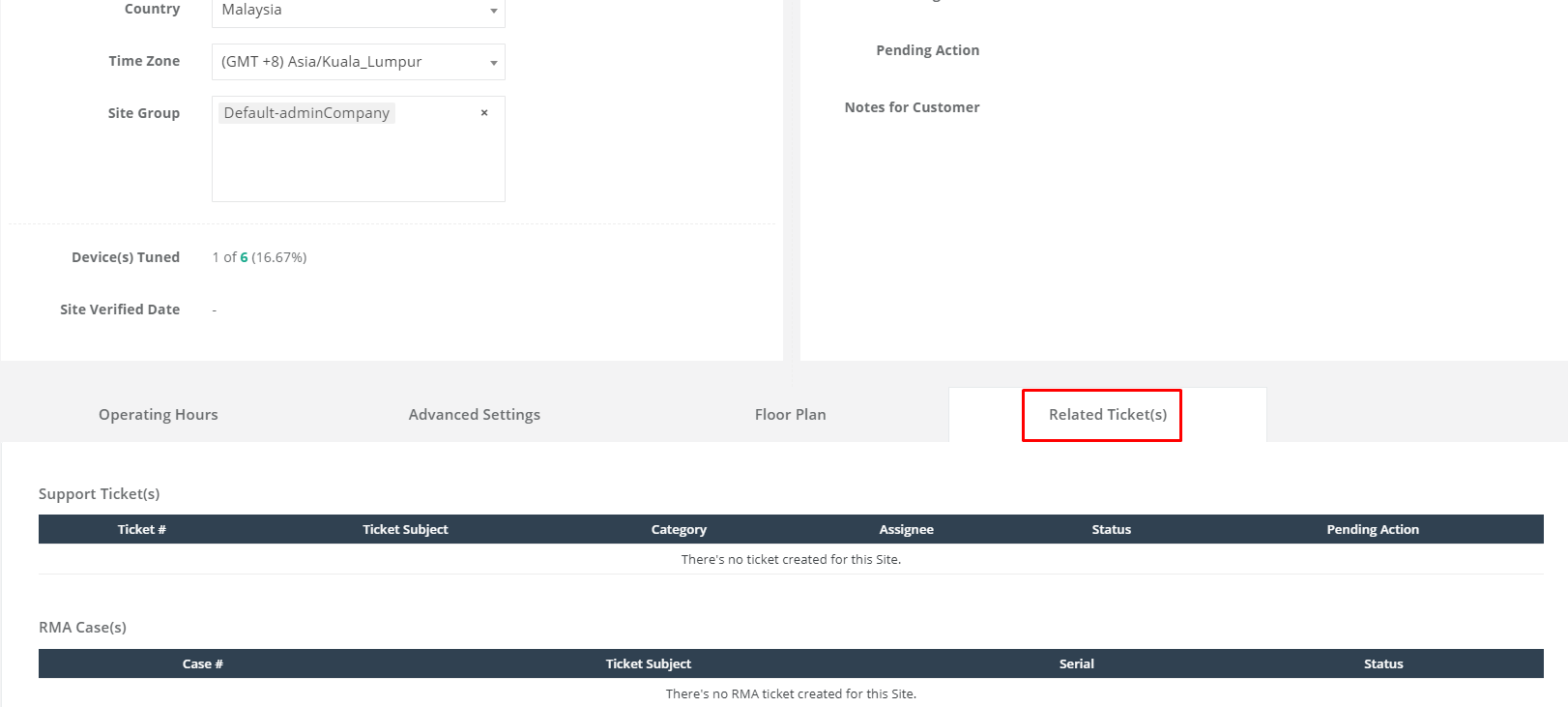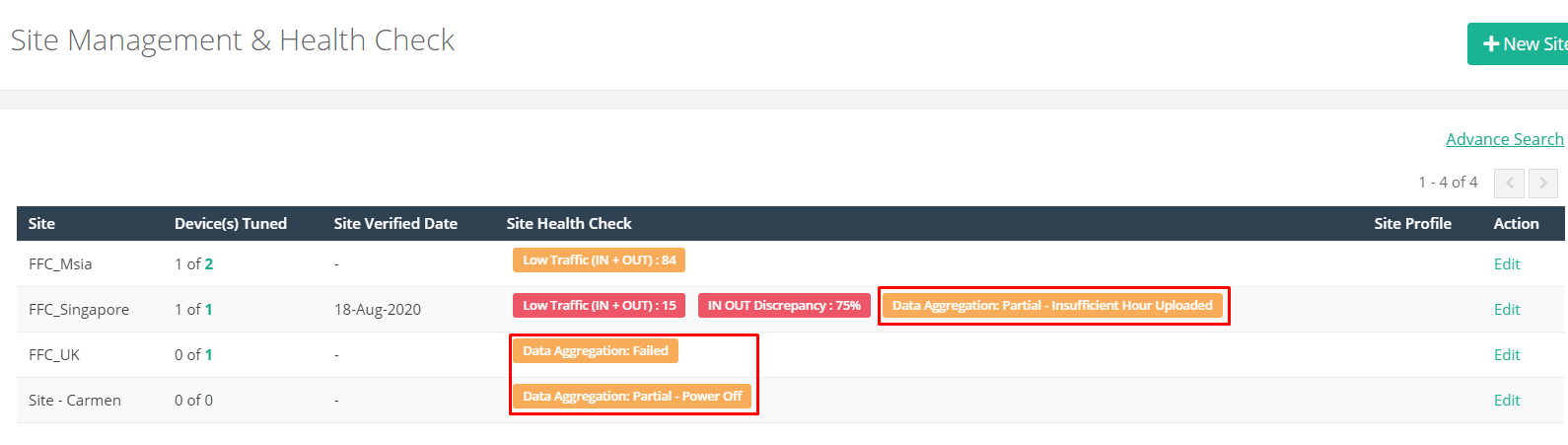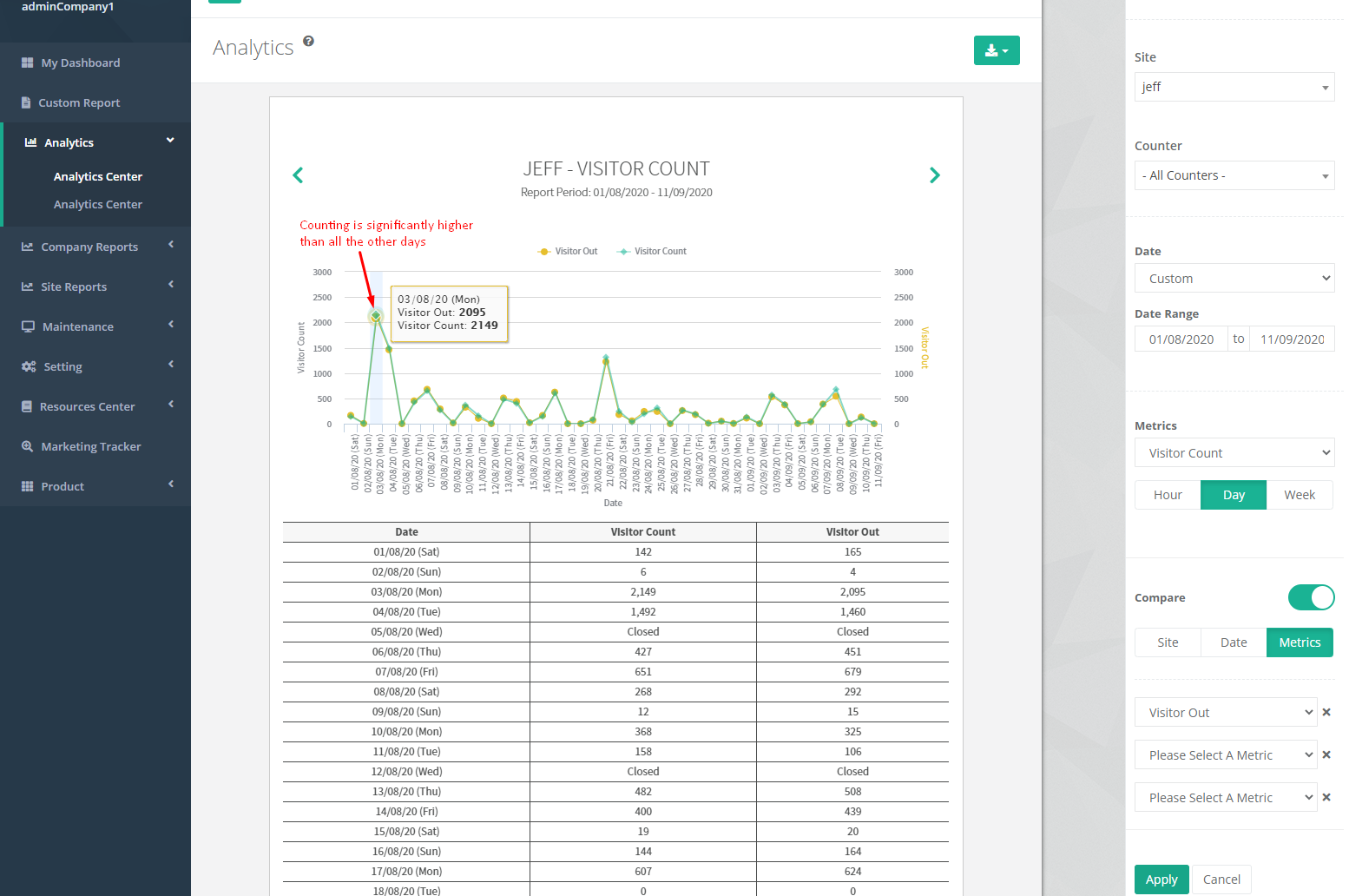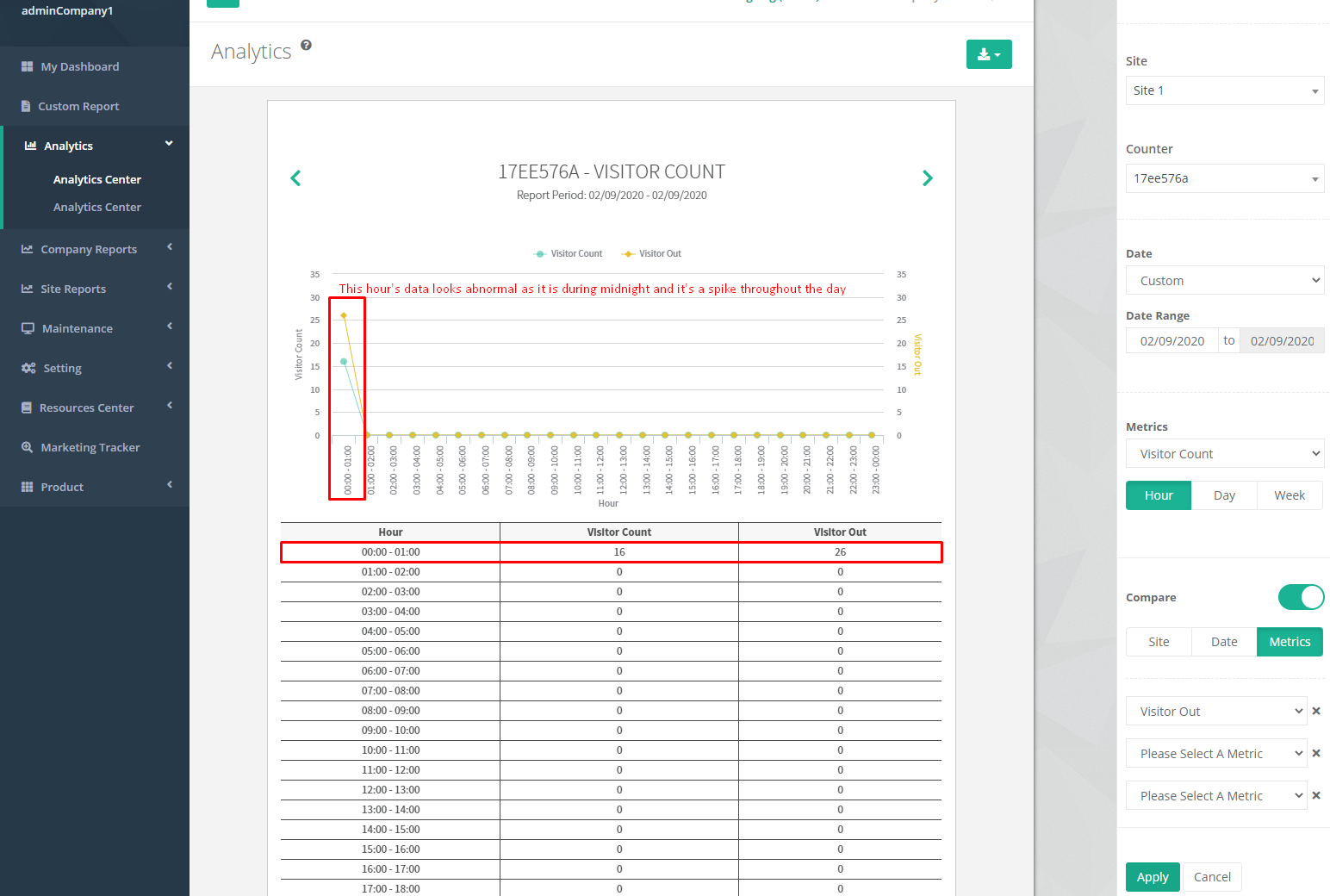1. Gehen Sie auf der linken Seite zu Einstellungen dann Seiten.
Wenn es eine hohe IN OUT-Diskrepanz gibt, untersuchen Sie die Ursache mit den folgenden Möglichkeiten.
| Grund | Lösung |
| Wenn es ein Gerät am Standort gibt, das ist offline, seine Daten werden nicht auf den Server hochgeladen und daher sind die Site-Daten unvollständig, was zu einer hohen IN OUT-Diskrepanz führt. | Die Daten werden hochgeladen, sobald das Gerät wieder mit dem Server verbunden ist. |
| Wenn eines der Geräte während der Betriebszeit ausgeschaltet wurde, zählt das Gerät nicht mehr und die Daten während dieser Stunden gehen verloren, daher sind die Standortdaten unvollständig und führen zu hohen Diskrepanzen | Verlorene Daten können nicht wiederhergestellt werden. Schalten Sie in Zukunft KEIN aktives Gerät während der Betriebszeit aus, um zu verhindern, dass dieses Problem erneut auftritt |
| Eingänge nicht vollständig abgedeckt. Wenn nicht alle Eingänge am Standort mit dem FootfallCam-Gerät installiert sind, werden Besucher, die durch andere Eingänge eintreten/ausgehen, nicht in die Zählung einbezogen, was zu einer hohen IN-OUT-Diskrepanz führt. | Dies könnte gelöst werden, sobald alle Eingänge der Site mit dem FootfallCam-Gerät installiert und der Site korrekt zugewiesen wurden, indem Sie sich mit dem Site-Manager erkundigen. |
| Liveübertragung von jedem Gerät, das am Eingang installiert ist und verwendet wird, ist blockiert oder die Verfolgungslinie wurde geändert nicht von FFC-Personal. | Stellen Sie sicher, dass Live-Ansichten aller Geräte nicht blockiert sind. |
| Live-Ansicht geändert. Wenn das Gerät neu positioniert wurde, passt die Tracking-Zone möglicherweise nicht mehr an die neue Position. Das Gerät zählt möglicherweise nicht genau und führt zu einer hohen IN OUT-Diskrepanz. | Erstellen Sie ein Support-Ticket an das FFC-Team, um über die Neupositionierung zu informieren und eine erneute Überprüfung anzufordern. |
Überprüfen Sie den Datenintegritätsbericht
1. Gehen Sie auf der linken Seite zu Site-Berichte dann Datenintegrität.
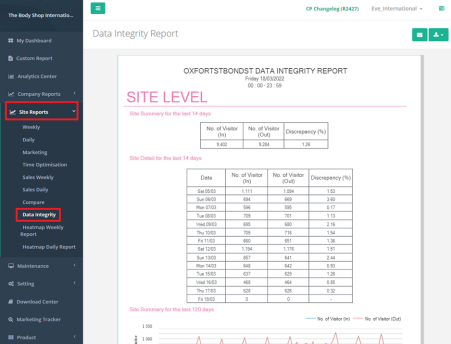
2 Klicken Optionen. Wählen Sie den Shop aus, auf den Sie zugreifen möchten Site Dropdown und das Datum in der Wählen Sie Tag dann klick Jetzt bewerben.
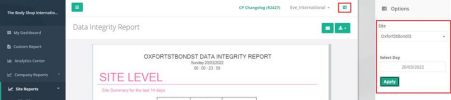
3. Das Site-Ebene Hier sehen wir die Gesamtdaten des Geschäfts.
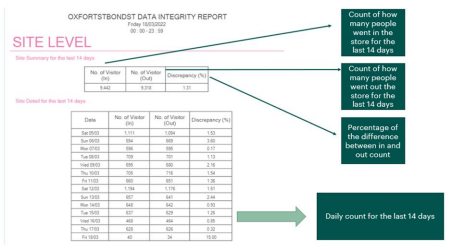
4. Das Geräteebene zeigt die Daten pro Gerät. Wir können es anhand des Gerätenamens und der Seriennummer unterscheiden.
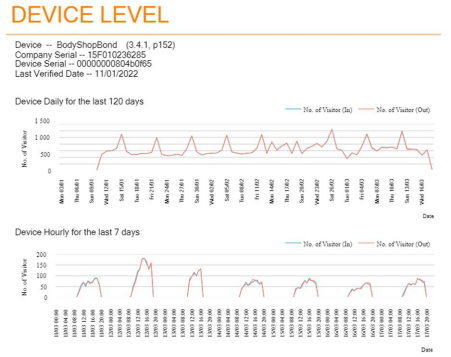
Wenn die rote und blaue Linie eine große Fehlausrichtung aufweisen, bedeutet dies, dass eine große Diskrepanz in den Daten besteht.
5. Das Geräteleistungsprotokoll Stündlich für die letzten 7 Tage zeigt an, wann das Gerät online war. Wenn sich dazwischen eine weiße Lücke befindet, bedeutet dies, dass das Gerät während dieser Zeit ausgeschaltet war.
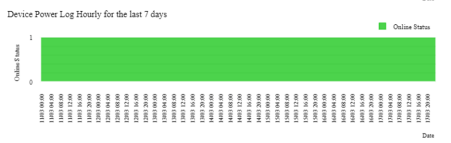
6. Die Geräte-Live-Ansichtsfotos sind ein Ausschnitt dessen, was durch die Kamera zu sehen ist. Es zeigt die neueste Ansicht des Monats. Dies gibt uns eine Vorstellung davon, ob es einige Änderungen oder Bewegungen der Anordnungen im Geschäft gab, die der Grund für die Diskrepanz in der Zählung sein könnten.
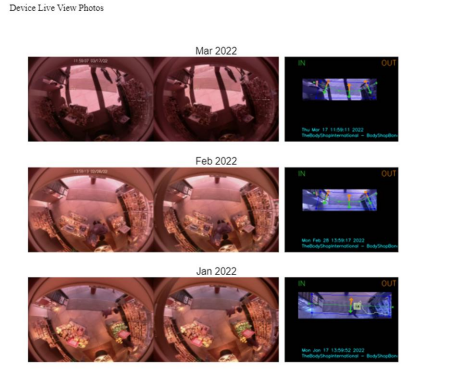 Hinweis: Vergrößern Sie das Foto, um Datum und Uhrzeit der Aufnahme anzuzeigen.
Hinweis: Vergrößern Sie das Foto, um Datum und Uhrzeit der Aufnahme anzuzeigen.
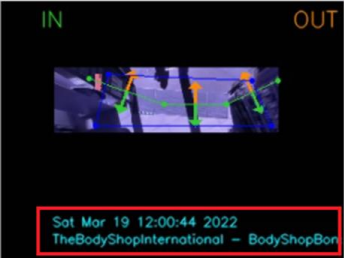
- Wenn Sie konnte finden jedes Symptom, das die Datenungenauigkeit verursacht, Erstellen Sie ein Support-Ticket für das FFC-Team. Zur Neueinstellung des Geräts
Fehlende Daten
Im Analytics Center können Benutzer auf fehlende Daten stoßen. Die Daten können entweder zu bestimmten Stunden an einem Tag bis zu einem ganzen Tag, einigen Tagen oder sogar mehr fehlen. Benutzer können feststellen, wann das Problem mit fehlenden Daten auftritt, indem sie den Datumsbereich für die Anzeige erweitern.
Beispiel für fehlende Daten:
Das Problem mit fehlenden Daten kann auf Site- oder Geräteebene auftreten, was jeweils unterschiedliche Ursachen haben kann.
Einige der häufigsten Ursachen von am Standort Fehlende Daten auf der Ebene sind wie folgt:
- Der Site ist kein Gerät zugeordnet
- Die Site funktioniert nicht
- Die Betriebszeiten der Website wurden falsch eingestellt
- Site-Datenaggregation fehlgeschlagen
- Alle Geräte am Standort wurden deaktiviert
- Alle Geräte auf der Site sind derzeit offline
- Alle Geräte am Standort wurden während eines bestimmten Zeitraums ausgeschaltet
- Die Genauigkeitsprüfungsphase aller Geräte am Standort ist nicht "# 3 Tuned" oder "# 4 Completed".
- Die Verwendung von Geräten auf der Site ist falsch eingestellt
- Bei Verwendung von "Site Entrance" wird kein Gerät auf der Site ausgewählt
- Alle Geräte am Standort wurden neu positioniert
- Die Verfolgungslinien aller Geräte auf der Site wurden nicht autorisiert geändert
Einige der häufigsten Ursachen von Gerät Fehlende Daten auf der Ebene sind wie folgt:
- Gerät ist derzeit offline
- Das Gerät ist jetzt online, wurde jedoch zuvor ausgeschaltet
- Das Gerät befindet sich nicht in der Genauigkeitsprüfung von "# 3 Tuned" oder "# 4 Completed".
- Das Store-Layout wurde geändert oder das Gerät neu positioniert, nachdem das Gerät eingestellt oder zertifiziert wurde und die Tracking-Zone nicht mehr passt
- Die Umgebung ist zu dunkel, als dass das Gerät zählen könnte
- Verfolgungslinien werden nicht autorisiert geändert
- Die tägliche Datenaggregation des Geräts ist fehlgeschlagen
- Gerät ist fehlerhaft
Führen Sie die Schritte zur Fehlerbehebung aus, um die Ursache für das Problem fehlender Daten zu ermitteln 9.2.1.1 Fehlende Zähldaten (IN OUT) oder Wi-Fi-Daten wie in 9.2.1.2 Fehlende Wi-Fi-Daten.
Fehlende Zähldaten (IN OUT).
STEP 1 - Stellen Sie sicher, dass die Geräte erfolgreich dem jeweiligen Standort zugewiesen wurden, indem Sie von überprüfen Site Management & Health Check
Wenn es keine gibt, fahren Sie mit den Schritten fort 4.1 Neues Gerät hinzufügen und stellen Sie sicher, dass die verwendeten Geräte aktiv sind und die Diagnose hier endet. Das Problem mit den fehlenden Daten ist nicht echt.
STEP 2 - Stellen Sie sicher, dass die Betriebsstunden der Site ordnungsgemäß konfiguriert sind (siehe 3.3.2.1 Betriebsstundeneinstellung für Details). Wenn es falsch ist, konfigurieren Sie es neu und die Diagnose endet hier. Das Problem mit den fehlenden Daten ist nicht echt.
STEP 3 - Stellen Sie sicher, dass alle Geräte am Standort ordnungsgemäß für die Verwendung konfiguriert sind (siehe 4.2.3 Nutzungsidentifikation für mehr Informationen). Wenn keines der Geräte mit 'Footfall Counting' ausgewählt wurde (und 'Site Entrance', wenn die Site-Daten fehlen), wählen Sie bitte die Verwendung für die zugehörigen Geräte aus und die Diagnose endet hier. Das Problem mit den fehlenden Daten ist nicht echt.
STEP 4 - Stellen Sie sicher, dass sich alle aktiven Geräte am Standort in der Phase der Genauigkeitsprüfung von "# 3 Tuned" oder "# 4 Completed" befinden (siehe 7.1.1 Genauigkeitsprüfungsstufen für mehr Informationen). Wenn sich aktive Geräte am Standort nicht in den beiden Phasen befinden, prüfen Sie, ob für den Standort ein entsprechendes Ticket vorhanden ist. Klicken Sie dazu auf "Bearbeiten" für die gewünschte Site und leiten Sie zur Seite "Site-Details" weiter. Navigieren Sie unten zur Registerkarte "Verwandte Tickets".
Wenn zuvor ein Support-Ticket ausgestellt wurde, das die Ursache darüber informiert, warum das Genauigkeitsaudit nicht abgeschlossen ist, setzen Sie sich mit FootfallCam in Verbindung. Benutzer können zu diesem Problem ein weiteres Support-Ticket für FootfallCam erheben, wenn das vorherige Ticket geschlossen wurde. Damit endet die Diagnose hier. Das Problem mit den fehlenden Daten ist nicht echt.
STEP 5 - Stellen Sie sicher, dass auf allen Geräten am Standort keine Probleme angegeben sind Kapitel 8: Überprüfung des Gerätezustands und Fehlerbehebung. Befolgen Sie gegebenenfalls die in Kapitel 8 angegebenen Schritte, und die Diagnose endet hier. Das Problem mit den fehlenden Daten ist nicht echt.
STEP 6 - Überprüfen Sie, ob ein Tag zur Datenaggregation von vorhanden ist Site Management & Health Check
Wenn ja, beenden Sie die Diagnose hier und fahren Sie fort 9.2.4 Fehlerbehebung bei der Datenaggregation.
STEP 7 - Überprüfen Sie die Live-Ansicht der Geräte (siehe) 7.3.1.1 L: ive View Checking für weitere Informationen), um festzustellen, ob eines der folgenden Probleme vorliegt:
- Live-Ansicht blockiert - Folgen Sie dem in angegebenen Aktionsplan 7.3.2 Einschränkungen, die die Zählgenauigkeit beeinflussen für Live View blockiert und das Problem mit fehlenden Daten ist nicht echt
- Live-Ansicht zu dunkel - folgen Sie dem in angegebenen Aktionsplan 7.3.2 Einschränkungen, die die Zählgenauigkeit beeinflussen für Dunkle Umgebung und das Problem mit fehlenden Daten ist nicht echt
- Die Live-Ansicht ist verschwommen - folgen Sie dem in angegebenen Aktionsplan 7.3.2 Einschränkungen, die die Zählgenauigkeit beeinflussen für Weichzeichnungslinse
- Die Live-Ansicht deckt eine Treppe / einen Hang ab - folgen Sie dem in angegebenen Aktionsplan 7.3.2 Einschränkungen, die die Zählgenauigkeit beeinflussen für Treppe / Hangweg / In einem geneigten Winkel installiert und das Problem mit fehlenden Daten ist nicht echt
- Die Live-Ansicht ist geneigt - folgen Sie dem in angegebenen Aktionsplan 7.3.2 Einschränkungen, die die Zählgenauigkeit beeinflussen für Treppe / Hangweg / In einem geneigten Winkel installiert und das Problem mit fehlenden Daten ist nicht echt
- Der abgedeckte Eingang ist gesperrt - es sind keine Maßnahmen erforderlich und das Problem mit den fehlenden Daten ist nicht echt
- Die Verfolgungszone deckt nicht den Gehweg der Besucher ab. Erhöhen Sie ein Ticket für FootfallCam in Bezug auf dieses Problem mit der entsprechenden Geräteserie
- IN OUT-Zeile fehlt - Erhöhen Sie ein Ticket für FootfallCam bezüglich dieses Problems mit der entsprechenden Geräteserie
STEP 8 - Wenn keine der zuvor genannten möglichen Ursachen in Zusammenhang steht, sollten Benutzer ein Support-Ticket für FootfallCam erheben, indem sie die folgenden Informationen eingeben damit die Überprüfung effizienter durchgeführt werden kann:
- Ticket Betreff: Fehlende IN OUT-Daten
- Kategorie: Problem mit fehlenden Daten
- Wann passiert es?: [Geben Sie das Startdatum des Problems an]
- Kommentar: Grundlegende Fehlerbehebung bei Gerätekonfigurationen, Gerätezustandsprüfung und Live-Ansicht. Es wurde kein Problem gefunden, aber die Site- / Gerätedaten fehlen. [andere Kommentare, falls vorhanden]
- Anhang: zugehöriger Diagnose-Screenshot (optional)
(Die Info: Für weitere Informationen über Ein Support Ticket erheben, bitte beziehen Sie sich auf 24.3 Ein Problem ansprechen.)
Fehlende WLAN-Daten
STEP 1 - Stellen Sie sicher, dass die Geräte erfolgreich dem jeweiligen Standort zugewiesen wurden, indem Sie von überprüfen Site Management & Health Check
Wenn es keine gibt, fahren Sie mit den Schritten fort 4.1 Neues Gerät hinzufügen und stellen Sie sicher, dass die verwendeten Geräte aktiv sind und die Diagnose hier endet. Das Problem mit den fehlenden Daten ist nicht echt.
STEP 2 - Stellen Sie sicher, dass alle Geräte am Standort ordnungsgemäß für die Verwendung konfiguriert sind (siehe 4.2.3 Nutzungsidentifikation für mehr Informationen). Wenn keines der Geräte mit "Wi-Fi Counting" ausgewählt wurde, wählen Sie bitte die Verwendung für die zugehörigen Geräte aus. Die Diagnose endet hier. Das Problem mit den fehlenden Daten ist nicht echt.
STEP 3 - Überprüfen Sie, ob es ein entsprechendes Ticket für die Site gibt. Klicken Sie dazu auf "Bearbeiten" für die gewünschte Site und leiten Sie zur Seite "Site-Details" weiter. Navigieren Sie unten zur Registerkarte "Verwandte Tickets".
Wenn zuvor ein Support-Ticket im Zusammenhang mit dem Problem der Wi-Fi-Zählung ausgestellt wurde, wenden Sie sich an FootfallCam. Benutzer können zu diesem Problem ein weiteres Support-Ticket für FootfallCam erheben, wenn das vorherige Ticket geschlossen wurde. Damit endet die Diagnose hier.
STEP 4 - Stellen Sie sicher, dass auf allen Geräten am Standort keine Probleme angegeben sind Kapitel 8: Überprüfung des Gerätezustands und Fehlerbehebung. Befolgen Sie gegebenenfalls die in Kapitel 8 angegebenen Schritte, und die Diagnose endet hier. Das Problem mit den fehlenden Daten ist nicht echt.
STEP 5 - Wenn keine der zuvor genannten möglichen Ursachen in Zusammenhang steht, sollten Benutzer ein Support-Ticket für FootfallCam erheben, indem sie die folgenden Informationen eingeben damit die Überprüfung effizienter durchgeführt werden kann:
- Ticket Betreff: Fehlende Wi-Fi-Daten
- Kategorie: Problem mit fehlenden Daten
- Wann passiert es?: [Geben Sie das Startdatum des Problems an]
- Kommentar: Grundlegende Fehlerbehebung bei Gerätekonfigurationen und Gerätezustandsprüfung. Es wurde kein Problem gefunden, aber die Site- / Gerätedaten fehlen. [andere Kommentare, falls vorhanden]
- Anhang: zugehöriger Diagnose-Screenshot (optional)
(Die Info: Für weitere Informationen über Ein Support Ticket erheben, bitte beziehen Sie sich auf 24.3 Ein Problem ansprechen.)
Abnormale Daten/Spitze
Bei der Überprüfung der Daten können Benutzer auch auf abnormale Datentrends oder Spitzenprobleme stoßen. Es kann jeden Tag an einem bestimmten Tag oder zu einer bestimmten Stunde geschehen.
Nachfolgend sind einige häufige Ursachen für abnormale Daten- / Spitzenprobleme aufgeführt:
für ein Online und Die Phase der Genauigkeitsprüfung ist "# 4 abgeschlossen". Gerät:
- Ein oder mehrere Geräte sind offline / ausgeschaltet
- Das Store-Layout wurde geändert, nachdem das Gerät überprüft wurde und die Tracking-Zone nicht mehr passt
- Frühes Schließen des Geschäfts, bei dem die Tür Geräusche auslöst, wenn sie sich beim Schließen in der Verfolgungszone befindet
- Ein plötzlicher Lichtwechsel, der entweder das Licht einschaltet, wenn die Umgebung dunkel ist, oder auch durch einen Blitz der Sonnenlichtreflexion ausgelöst werden kann
- Das Personal wird aufgefüllt, während ein Wagen mit hohen Gütern über die Verfolgungslinien geschoben wird
Vergleichen Sie die Daten nach dem Zurücksetzen der Datenreichweite zu längeres Datum, um eine klarere Sicht auf den Datentrend zu haben. Wenn ein Gerät von der Benutzerseite aus ordnungsgemäß online konfiguriert und überprüft wurde, während der Betriebszeiten jedoch abnormale Daten / Spitzen festgestellt werden, senden Sie bitte ein Support-Ticket an FootfallCam bezüglich dieses Problems mit abnormalen Daten, da dies auf verschiedene Ursachen zurückzuführen sein kann und untersucht werden muss.
(Die Info: Für weitere Informationen über Ein Support Ticket erheben, bitte beziehen Sie sich auf 24.3 Ein Problem ansprechen.)
Anormale Daten/Spike für Zähldaten (IN OUT).
STEP 1 - Stellen Sie sicher, dass alle Geräte am Standort ordnungsgemäß für die Verwendung konfiguriert sind (siehe 4.2.3 Nutzungsidentifikation für mehr Informationen). Wenn ein Teil des Geräts nicht mit "Footfall Counting" ausgewählt wurde, dies jedoch vorgesehen ist, wählen Sie bitte die Verwendung für die zugehörigen Geräte aus. Die Diagnose endet hier. Das Problem mit abnormalen Daten / Spitzen ist nicht echt.
STEP 2 - Stellen Sie sicher, dass die Betriebsstunden der Site ordnungsgemäß konfiguriert sind (siehe 3.3.2.1 Betriebsstundeneinstellung für Details). Wenn es falsch ist, konfigurieren Sie es neu und die Diagnose endet hier. Das Problem mit abnormalen Daten / Spitzen ist nicht echt.
STEP 3 - Stellen Sie sicher, dass sich alle aktiven Geräte am Standort in der Phase der Genauigkeitsprüfung von "# 3 Tuned" oder "# 4 Completed" befinden (siehe 7.1.1 Genauigkeitsprüfungsstufen für mehr Informationen). Wenn sich aktive Geräte am Standort nicht in den beiden Phasen befinden, prüfen Sie, ob für den Standort ein entsprechendes Ticket vorhanden ist. Klicken Sie dazu auf "Bearbeiten" für die gewünschte Site und leiten Sie zur Seite "Site-Details" weiter. Navigieren Sie unten zur Registerkarte "Verwandte Tickets".
Wenn zuvor ein Support-Ticket ausgestellt wurde, das die Ursache darüber informiert, warum das Genauigkeitsaudit nicht abgeschlossen wurde, setzen Sie sich mit FootfallCam in Verbindung. Benutzer können zu diesem Problem ein weiteres Support-Ticket für FootfallCam erheben, wenn das vorherige Ticket geschlossen wurde. Damit endet die Diagnose hier. Das Problem mit abnormalen Daten / Spitzen ist nicht echt.
STEP 4 - Stellen Sie sicher, dass auf allen Geräten am Standort keine Probleme angegeben sind Kapitel 8: Überprüfung des Gerätezustands und Fehlerbehebung. Befolgen Sie gegebenenfalls die in Kapitel 8 angegebenen Schritte, und die Diagnose endet hier. Das Problem mit abnormalen Daten / Spitzen ist nicht echt.
STEP 5 - Überprüfen Sie, ob ein Tag zur Datenaggregation von vorhanden ist Site Management & Health Check
Wenn ja, beenden Sie die Diagnose hier und fahren Sie fort 9.2.4 Fehlerbehebung bei der Datenaggregation.
STEP 6 - Überprüfen Sie, ob ein 'IN OUT Discrepancy'-Tag von vorhanden ist Site Management & Health Check 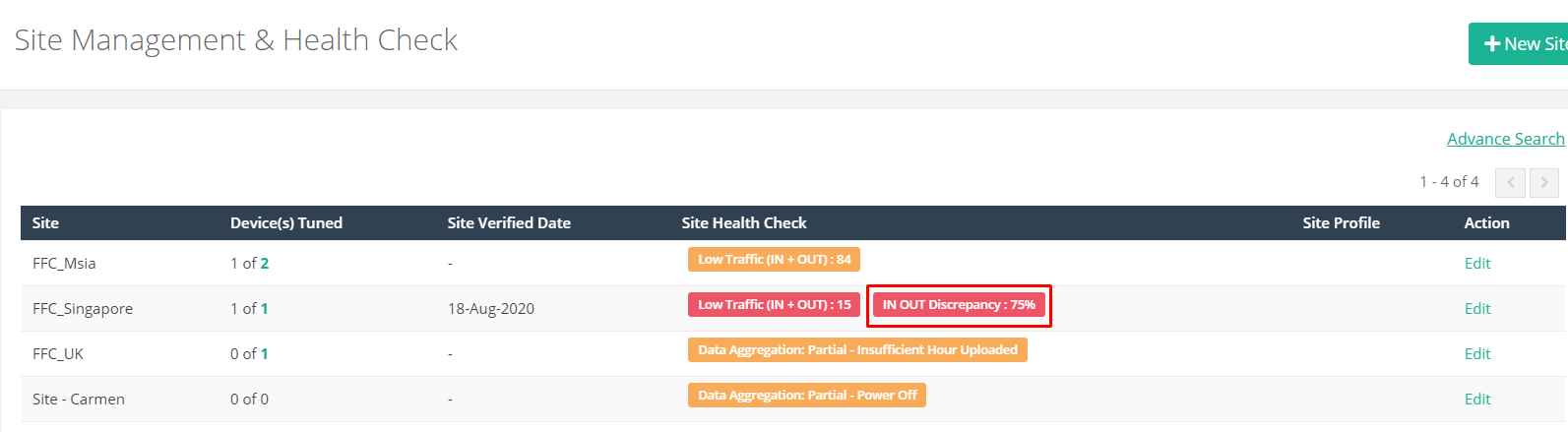
Wenn ja, beenden Sie die Diagnose hier und fahren Sie fort 9.2.5 IN OUT Diskrepanz Fehlerbehebung.
STEP 7 - Überprüfen Sie die Live-Ansicht der Geräte (siehe) 7.3.1.1 L: ive View Checking für weitere Informationen), um festzustellen, ob eines der folgenden Probleme vorliegt:
- Live-Ansicht blockiert - Folgen Sie dem in angegebenen Aktionsplan 7.3.2 Einschränkungen, die die Zählgenauigkeit beeinflussen für Live View blockiert und das abnormale Daten- / Spitzenproblem ist nicht echt
- Live-Ansicht zu dunkel - folgen Sie dem in angegebenen Aktionsplan 7.3.2 Einschränkungen, die die Zählgenauigkeit beeinflussen für Dunkle Umgebung und das abnormale Daten- / Spitzenproblem ist nicht echt
- Die Live-Ansicht ist verschwommen - folgen Sie dem in angegebenen Aktionsplan 7.3.2 Einschränkungen, die die Zählgenauigkeit beeinflussen für Weichzeichnungslinse und das abnormale Daten- / Spitzenproblem ist nicht echt
- Der abgedeckte Eingang ist blockiert - es sind keine Maßnahmen erforderlich und das Problem mit abnormalen Daten / Spitzen ist nicht echt
- Die Verfolgungszone deckt nicht die Gehwege der Besucher ab. Erhöhen Sie ein Ticket für FootfallCam in Bezug auf dieses Problem mit der entsprechenden Geräteserie
- IN OUT-Zeile fehlt - Erhöhen Sie ein Ticket für FootfallCam bezüglich dieses Problems mit der entsprechenden Geräteserie
STEP 8 - Wenn keine der zuvor genannten möglichen Ursachen in Zusammenhang steht, sollten Benutzer ein Support-Ticket für FootfallCam erheben, indem sie die folgenden Informationen eingeben damit die Überprüfung effizienter durchgeführt werden kann:
- Ticket Betreff: Abnormale Daten / Spitze beim Zählen von Daten
- Kategorie: Probleme mit der Genauigkeit von Footfall-Daten
- Wann passiert es?: [Geben Sie das Startdatum des Problems an]
- Kommentar: Grundlegende Fehlerbehebung bei Gerätekonfigurationen, Gerätezustandsprüfung und Live-Ansicht. Es wurde kein Problem gefunden, aber die Site- / Gerätedaten sind insbesondere zu den Stunden [Stunden des Problems] ungenau. [andere Kommentare, falls vorhanden]
- Anhang: zugehöriger Diagnose-Screenshot (optional)
(Die Info: Für weitere Informationen über Ein Support Ticket erheben, bitte beziehen Sie sich auf 24.3 Ein Problem ansprechen.)
Abnormale Daten/Spike für Wi-Fi-Daten
STEP 1 - Stellen Sie sicher, dass alle Geräte am Standort ordnungsgemäß für die Verwendung konfiguriert sind (siehe 4.2.3 Nutzungsidentifikation für mehr Informationen). Wenn keines der Geräte mit "Wi-Fi Counting" ausgewählt wurde, wählen Sie bitte die Verwendung für die zugehörigen Geräte aus. Die Diagnose endet hier. Das Problem mit abnormalen Daten / Spitzen ist nicht echt.
STEP 2 - Überprüfen Sie, ob es ein entsprechendes Ticket für die Site gibt. Klicken Sie dazu auf "Bearbeiten" für die gewünschte Site und leiten Sie zur Seite "Site-Details" weiter. Navigieren Sie unten zur Registerkarte "Verwandte Tickets".
Wenn zuvor ein Support-Ticket im Zusammenhang mit dem Problem der Wi-Fi-Zählung ausgestellt wurde, wenden Sie sich an FootfallCam. Benutzer können zu diesem Problem ein weiteres Support-Ticket für FootfallCam erheben, wenn das vorherige Ticket geschlossen wurde. Damit endet die Diagnose hier.
STEP 3 - Stellen Sie sicher, dass auf allen Geräten am Standort keine Probleme angegeben sind Kapitel 8: Überprüfung des Gerätezustands und Fehlerbehebung. Befolgen Sie gegebenenfalls die in Kapitel 8 angegebenen Schritte, und die Diagnose endet hier. Das Problem mit abnormalen Daten / Spitzen ist nicht echt.
STEP 4 - Wenn keine der zuvor genannten möglichen Ursachen in Zusammenhang steht, sollten Benutzer ein Support-Ticket für FootfallCam erheben, indem sie die folgenden Informationen eingeben damit die Überprüfung effizienter durchgeführt werden kann:
- Ticket Betreff: Abnormale Wi-Fi-Daten / Spitzen in Wi-Fi-Daten
- Kategorie: Probleme mit der Genauigkeit von Footfall-Daten
- Wann passiert es?: [Geben Sie das Startdatum des Problems an]
- Kommentar: Grundlegende Fehlerbehebung bei Gerätekonfigurationen und Gerätezustandsprüfung. Es wurde kein Problem gefunden, aber die Site- / Gerätedaten sind abnormal / weisen Spitzen auf. [Stunden der Besorgnis (insbesondere bei Spitzen), falls vorhanden] [andere Kommentare, falls vorhanden]
- Anhang: zugehöriger Diagnose-Screenshot (optional)
(Die Info: Für weitere Informationen über Ein Support Ticket erheben, bitte beziehen Sie sich auf 24.3 Ein Problem ansprechen.)
Über-/Unterzählen zum Zählen von Daten
STEP 1 - Stellen Sie sicher, dass alle Geräte erfolgreich dem jeweiligen Standort zugewiesen wurden, indem Sie von überprüfen Site Management & Health Check
Wenn nicht alle Geräte zugewiesen sind, fahren Sie mit den Schritten in fort 4.1 Neues Gerät hinzufügen und stellen Sie sicher, dass die verwendeten Geräte aktiv sind und die Diagnose hier endet. Das Problem mit den Über- / Unterzähldaten ist nicht echt.
STEP 2 - Stellen Sie sicher, dass die Betriebsstunden der Site ordnungsgemäß konfiguriert sind (siehe 3.3.2.1 Betriebsstundeneinstellung für Details). Wenn es falsch ist, konfigurieren Sie es neu und die Diagnose endet hier. Das Problem mit den Über- / Unterzähldaten ist nicht echt.
STEP 3 - Stellen Sie sicher, dass alle Geräte am Standort ordnungsgemäß für die Verwendung konfiguriert sind (siehe 4.2.3 Nutzungsidentifikation für mehr Informationen). Wenn einige der Geräte nicht mit 'Footfall Counting' ausgewählt wurden (und 'Site Entrance', wenn die Site-Daten fehlen), wählen Sie bitte die Verwendung für die zugehörigen Geräte aus und die Diagnose endet hier. Das Problem mit den Über- / Unterzähldaten ist nicht echt.
STEP 4 - Stellen Sie sicher, dass sich alle aktiven Geräte am Standort in der Phase der Genauigkeitsprüfung von "# 3 Tuned" oder "# 4 Completed" befinden (siehe 7.1.1 Genauigkeitsprüfungsstufen für mehr Informationen). Wenn sich aktive Geräte am Standort nicht in den beiden Phasen befinden, prüfen Sie, ob für den Standort ein entsprechendes Ticket vorhanden ist. Klicken Sie dazu auf "Bearbeiten" für die gewünschte Site und leiten Sie zur Seite "Site-Details" weiter. Navigieren Sie unten zur Registerkarte "Verwandte Tickets".
Wenn zuvor ein Support-Ticket ausgestellt wurde, das die Ursache darüber informiert, warum das Genauigkeitsaudit nicht abgeschlossen ist, setzen Sie sich mit FootfallCam in Verbindung. Benutzer können zu diesem Problem ein weiteres Support-Ticket für FootfallCam erheben, wenn das vorherige Ticket geschlossen wurde. Damit endet die Diagnose hier. Das Problem mit den Über- / Unterzähldaten ist nicht echt.
STEP 5 - Stellen Sie sicher, dass auf allen Geräten am Standort keine Probleme angegeben sind Kapitel 8: Überprüfung des Gerätezustands und Fehlerbehebung. Befolgen Sie gegebenenfalls die in Kapitel 8 angegebenen Schritte, und die Diagnose endet hier. Das Problem mit den Über- / Unterzähldaten ist nicht echt.
STEP 6 - Überprüfen Sie, ob ein Tag zur Datenaggregation von vorhanden ist Site Management & Health Check
Wenn ja, beenden Sie die Diagnose hier und fahren Sie fort 9.2.4 Fehlerbehebung bei der Datenaggregation.
STEP 7 - Überprüfen Sie die Live-Ansicht der Geräte (siehe) 7.3.1.1 L: ive View Checking für weitere Informationen), um festzustellen, ob eines der folgenden Probleme vorliegt:
- Live-Ansicht blockiert - Folgen Sie dem in angegebenen Aktionsplan 7.3.2 Einschränkungen, die die Zählgenauigkeit beeinflussen für Live View blockiert und das Problem der Über- / Unterzählung von Daten ist nicht echt
- Live-Ansicht zu dunkel - folgen Sie dem in angegebenen Aktionsplan 7.3.2 Einschränkungen, die die Zählgenauigkeit beeinflussen für Dunkle Umgebung und das Problem der Über- / Unterzählung von Daten ist nicht echt
- Die Live-Ansicht ist verschwommen - folgen Sie dem in angegebenen Aktionsplan 7.3.2 Einschränkungen, die die Zählgenauigkeit beeinflussen für Weichzeichnungslinse und das Problem der Über- / Unterzählung von Daten ist nicht echt
- Der abgedeckte Eingang ist gesperrt - es sind keine Maßnahmen erforderlich und das Problem mit den Über- / Unterzähldaten ist nicht echt
- Die Verfolgungszone deckt nicht den Gehweg der Besucher ab. Erhöhen Sie ein Ticket für FootfallCam in Bezug auf dieses Problem mit der entsprechenden Geräteserie
- IN OUT-Zeile fehlt - Erhöhen Sie ein Ticket für FootfallCam bezüglich dieses Problems mit der entsprechenden Geräteserie
STEP 8 - Wenn keine der zuvor genannten möglichen Ursachen in Zusammenhang steht, sollten Benutzer ein Support-Ticket für FootfallCam erheben, indem sie die folgenden Informationen eingeben damit die Überprüfung effizienter durchgeführt werden kann:
- Ticket Betreff: Über / Unter Zählen von Daten
- Kategorie: Problem mit der Genauigkeit von Footfall-Daten
- Wann passiert es?: [Geben Sie das Startdatum des Problems an]
- Kommentar: Grundlegende Fehlerbehebung bei Gerätekonfigurationen, Gerätezustandsprüfung und Live-Ansicht. Es wurde kein Problem gefunden, aber die Site- / Gerätedaten werden über- / unterzählt. [andere Kommentare, falls vorhanden]
- Anhang: zugehöriger Diagnose-Screenshot (optional)
(Die Info: Für weitere Informationen über Ein Support Ticket erheben, bitte beziehen Sie sich auf 24.3 Ein Problem ansprechen.)
Fehlerbehebung bei der Datenaggregation
Datenaggregation ist die Aggregation von Geräteminutendaten zu stündlichen oder täglichen Standortdaten. Der Prozess wird automatisch ausgeführt, kann jedoch aus bestimmten Gründen fehlschlagen.
Wenn der Prozess fehlgeschlagen ist, wird die Site mit den entsprechenden Ursachen in Orange mit "Datenaggregation" gekennzeichnet. Es gibt 3 Arten von Tags für 'Datenaggregation':
- Datenaggregation: Teilweise - Unzureichende Stunde hochgeladen
- Grund: Am Standort befinden sich Offline-Geräte, wodurch die Standortdaten unvollständig sind.
- Lösung: Stellen Sie sicher, dass alle Geräte online sind, um die vollständigen Daten zu erhalten.
- Überprüfung: Bitte beachten Sie 8.1.1.1 Aktueller Netzwerkstatus
- Datenaggregation: Teilweise - Ausschalten
- Grund: Es wurde festgestellt, dass ein oder mehrere Geräte während der Betriebsstunden ausgeschaltet sind, was dazu führt, dass die Standortdaten unvollständig sind.
- Lösung: Stellen Sie sicher, dass alle Geräte in Zukunft eingeschaltet sind, um zu verhindern, dass das Problem erneut auftritt.
- Überprüfung: 8.1.1.3 Stromstatusverlauf
- Datenaggregation: Fehlgeschlagen
- Grund: Dies liegt wahrscheinlich daran, dass die Ausführung des Aggregationsskripts fehlgeschlagen ist.
- Lösung: Erhöhen Sie zu diesem Problem ein Support-Ticket für FootfallCam (siehe 24.3 Ein Problem ansprechen um ein Support-Ticket für FootfallCam zu erstellen).
Fehlerbehebung bei IN OUT-Diskrepanz
IN OUT-Diskrepanz ist der Prozentsatz der Differenz zwischen IN-Anzahl und OUT-Anzahl einer Site. Es ist normal, dass ein Standort aufgrund von Umweltproblemen eine kleine Diskrepanz zwischen der IN- und OUT-Zählung aufweist. Es kann jedoch nur eine Diskrepanz von weniger als 10% toleriert werden.
Bei der gestrigen IN OUT-Diskrepanz einer Site übersteigt 10%wird die Site rot mit "IN OUT Discrepancy" mit dem jeweiligen Diskrepanzprozentsatz markiert.
Es gibt mehrere Gründe, die zu einer hohen IN OUT-Diskrepanz einer Site führen können:
- Sneaker der Verkehr
- Grund: Wenn der Site-Verkehr gering ist, würde ein kleiner Unterschied zwischen der IN OUT-Zählung leicht zu einer hohen IN OUT-Diskrepanz führen.
- Wenn die Site gleichzeitig das Tag "Low Traffic" hat, sollten wir daher den Schluss ziehen, dass die Site kein Diskrepanzproblem aufweist, selbst wenn das Tag "IN OUT Discrepancy" vorhanden ist.
- Ein / mehrere Geräte am Standort sind offline / ausgeschaltet (für mehrere Gerätestandorte)
- Grund 1: Wenn sich an der Site ein Gerät befindet, das offline ist, werden seine Daten nicht auf den Server hochgeladen, und daher sind die Site-Daten unvollständig, was zu einer hohen IN OUT-Diskrepanz führt.
- Lösung 1: Die Daten werden hochgeladen, sobald das Gerät wieder mit dem Server verbunden ist.
- Grund 2: Wenn eines der Geräte während der Betriebsstunden ausgeschaltet wurde, zählt das Gerät nicht mehr und die Daten während dieser Stunden gehen verloren. Daher sind die Standortdaten unvollständig und führen zu einer hohen IN OUT-Diskrepanz.
- Lösung 2: Verlorene Daten können nicht abgerufen werden. Schalten Sie in Zukunft KEIN aktives Gerät während der Betriebszeiten aus, um zu verhindern, dass dieses Problem erneut auftritt.
- Überprüfung: Bitte beachten Sie 8.1.1.3 Stromstatusverlauf
- Eingänge nicht vollständig abgedeckt
- Grund: Wenn nicht alle Eingänge auf der Site mit dem FootfallCam-Gerät installiert sind, werden Besucher, die über andere Eingänge ein- oder aussteigen, nicht in die Zählung einbezogen, was zu einer hohen IN OUT-Diskrepanz führt.
- Lösung: Dies kann behoben werden, wenn alle Eingänge der Site mit dem FootfallCam-Gerät installiert und der Site korrekt zugewiesen wurden, indem Sie sich beim Site-Manager erkundigen.
- Liveübertragung von jedem Gerät, das am Eingang installiert ist und verwendet wird, ist verstopft oder im Tracking-Linie wurde geändert nicht von FootfallCam-Mitarbeitern
- Grund 1: Wenn die Live-Ansicht eines Geräts blockiert ist, zählt das Gerät möglicherweise nicht richtig und daher sind die Standortdaten unvollständig.
- Lösung 1: Stellen Sie sicher, dass Live-Ansichten aller Geräte nicht blockiert sind.
- Überprüfen 1: Überprüfen Sie die Live-Ansicht des Geräts mit Zugriff auf die Homepage des Geräts oder aus dem Datenintegritätsbericht (siehe 7.3.1.1 Live View-Überprüfung zur Überprüfung der Live-Ansicht).
- Grund 2: Wenn die Verfolgungszone für ein Gerät nicht autorisiert geändert wurde, sind dies möglicherweise nicht die besten Einstellungen für das Gerät, und daher zählt das Gerät möglicherweise nicht mehr genau, was zu einer hohen IN OUT-Diskrepanz führt.
- Lösung 2: Versuchen Sie NICHT, die Verfolgungslinien anzupassen, es sei denn, dies wurde von FootfallCam genehmigt. Erhöhen Sie ein Support-Ticket, wenn die IN OUT-Diskrepanz auftritt
- Live-Ansicht geändert
- Grund: Wenn das Gerät neu positioniert wurde, passt die Verfolgungszone möglicherweise nicht mehr in die neue Position. Daher zählt das Gerät möglicherweise nicht genau und führt zu einer hohen IN OUT-Diskrepanz.
- Lösung: Erhöhen Sie ein Support-Ticket für FootfallCam, um über die Neupositionierung und die Anforderung einer erneuten Überprüfung zu informieren.
Erhöhen Sie ein Support-Ticket für FootfallCam, wenn das Problem mit der IN OUT-Diskrepanz echt ist (siehe 24.3 Ein Problem ansprechen um ein Support-Ticket für FootfallCam zu erstellen).
Andere Genauigkeitsprobleme
Wenn der Benutzer an der Zählgenauigkeit eines Geräts zweifelt, jedoch auf der Site Management & Health Check-Seite oder im Analytics Center kein Problem feststellt, muss er eine Überprüfung der Selbstgenauigkeit durchführen, um festzustellen, ob eine Überprüfungsanforderung vorliegt, bevor er eine erneute Überprüfung von FootfallCam anfordert wird notwendig sein, oder ob es genehmigt wird oder nicht.
Sobald ein Benutzer ein Video geplant hat und bereit ist, die Genauigkeit des Geräts zu überprüfen, muss der Benutzer Folgendes berücksichtigen:
- Kinder sind soll ausgeschlossen werden von der Zählung mit FootfallCam
- Einzelpersonen sind nur gezählt wenn sie entweder die IN-Linie oder die OUT-Linie kreuzen.
- Einzelpersonen sind soll ausgeschlossen werden wenn sie die Ausschlussgrenze überschreiten.
- Eine Person wird gezählt, sobald sie die Verfolgungszone verlässt.
- Wenn mehrere Besucher eintreten und die IN- oder OUT-Linie überschritten haben, wird jeder Benutzer gezählt.
- Besucher, die über einem Eingang schweben, werden nur einmal gezählt.
- Jede gezeichnete Linie hat eine andere Genauigkeit. Wir können zwar nicht garantieren, dass die Genauigkeit für beide Linien gleich ist, wir können jedoch garantieren, dass sie über 90% liegen.
Wenn der Benutzer das Video geplant und seine Richtigkeit gemäß den obigen Spezifikationen überprüft hat, kann er eine erneute Überprüfung beantragen, indem er ein Support-Ticket für FootfallCam auslöst und Datum und Uhrzeit der überprüften Videos sowie die Zählgenauigkeit in das Ticket einfügt. Bitte beachten Sie, dass unter folgenden Umständen die Mitarbeiter von FootfallCam die Überprüfung in Betracht ziehen
- Die überprüfte Genauigkeit liegt unter 90%.
- Die überprüfte Stichprobengröße liegt über 20.
Wenn die Stichprobengröße des geplanten Videos 2 beträgt und die Anzahl der Fehler 1 beträgt, wirkt sich dies auf eine Genauigkeit von 50% aus. Unter dieser Bedingung führt FootfallCam die Überprüfung nicht durch, da die Stichprobengröße nicht ausreicht, um zu dem Schluss zu gelangen, dass die Zählung ungenau ist. In der folgenden Tabelle sind die Bedingungen aufgeführt, unter denen eine erneute Überprüfung genehmigt wird und ob ein Zuschlag erhoben wird oder nicht.
| Die Genehmigung | Situationen |
| genehmigen | 1. Das Video des Überprüfungsberichts erkannte statische Objekte |
| 2. Das Gerät deckt von Anfang an nicht den gesamten Eingang ab | |
| 3. Das Gerät wurde ersetzt oder ausgetauscht, genehmigt von FootfallCam | |
| 4. Änderung der Ladenumgebung (Zuschlag angewendet) | |
| 5. Neupositionierung des Geräts (Zuschlag erhoben) | |
| Missbilligen | 1. Unzufrieden mit der erreichten Genauigkeit, aber die Genauigkeit liegt bei einer Stichprobengröße von mehr als 90 über 40% |
| 2. Vergleichen Sie mit der manuellen Zählung mit einer anderen Kamera |